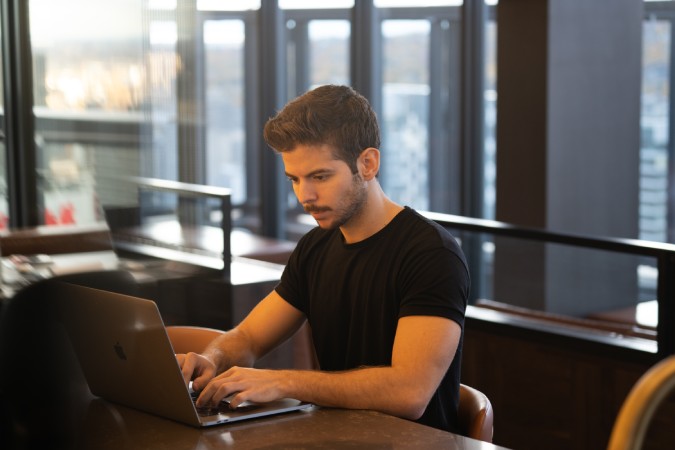Содержание
До сих пор можно было меняйте только никнейм своего профиля в Discord . Платформа добавляет 4-значный номер рядом с вашим псевдонимом и устанавливает его в качестве имени пользователя. С этим методом возникают различные проблемы, поскольку это имя пользователя состоит из заглавных букв и случайных чисел, что затрудняет его запоминание и распространение. Однако недавно Discord добавил возможность изменить ваше имя пользователя. Вот как работают имена пользователей и как изменить имя пользователя и отображаемое имя в Discord.
Как работают имена пользователей Discord
До сих пор Discord добавлял к отображаемому имени четырехзначное число, чтобы превратить его в имя пользователя. Но теперь нет связи между отображаемым именем и именем пользователя. Вы можете изменить отображаемое имя или имя пользователя Discord столько раз, сколько вам нужно. Имена пользователей должны быть уникальными и могут содержать только буквы алфавита, цифры, символы подчеркивания и точки. Вот как вы можете изменить отображаемое имя и имя пользователя в Discord.
Изменить имя пользователя и отображаемое имя на Discord Desktop
1. Откройте приложение Discord или веб-сайт Discord в своем любимом браузере. Теперь нажмите на Значок шестеренки рядом с именем пользователя в левом нижнем углу.
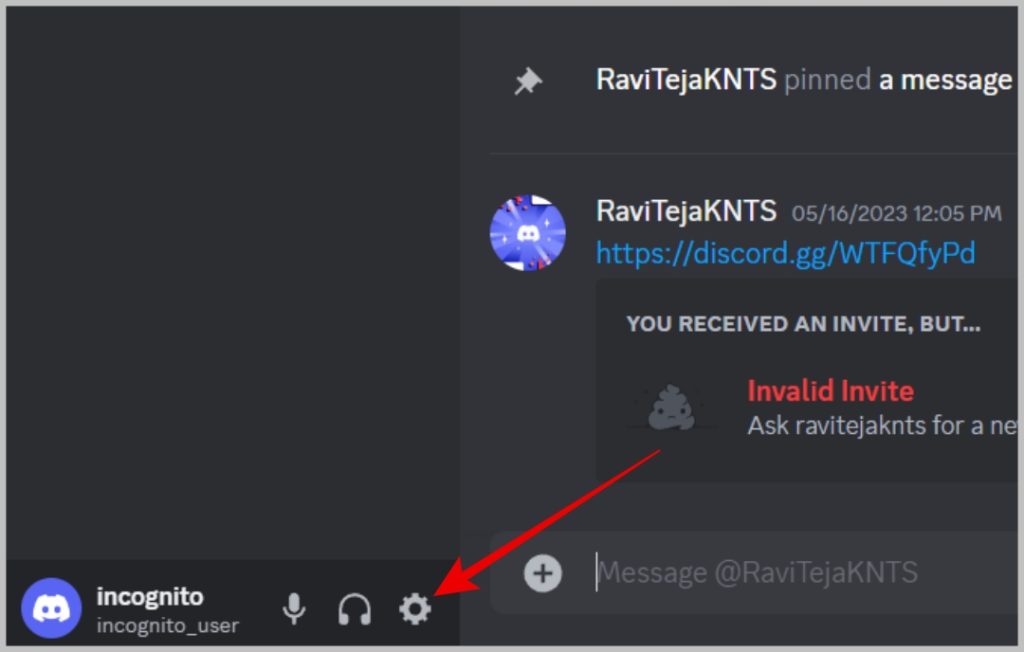
2. В настройках пользователя откройте параметр Мой аккаунт на левой боковой панели.
3. Теперь нажмите кнопку Изменить рядом с параметром «Имя пользователя».
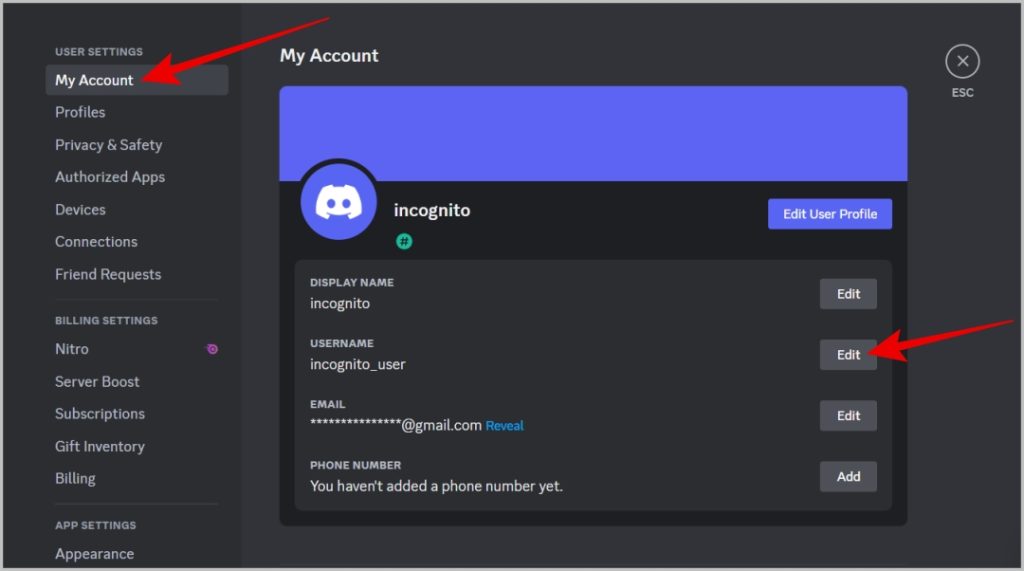
4. Во всплывающем окне введите уникальное имя пользователя и пароль и нажмите Готово, чтобы сохранить изменения. Если имя пользователя недоступно, появится сообщение об ошибке.
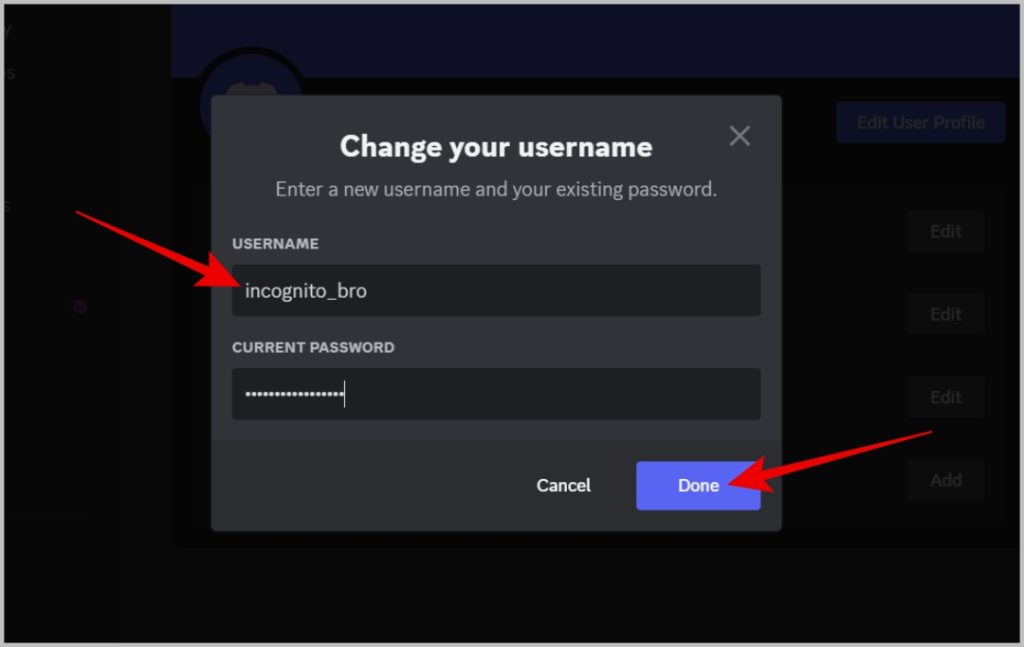
5. Чтобы изменить отображаемое имя, нажмите кнопку Изменить рядом с параметром «Отображаемое имя».
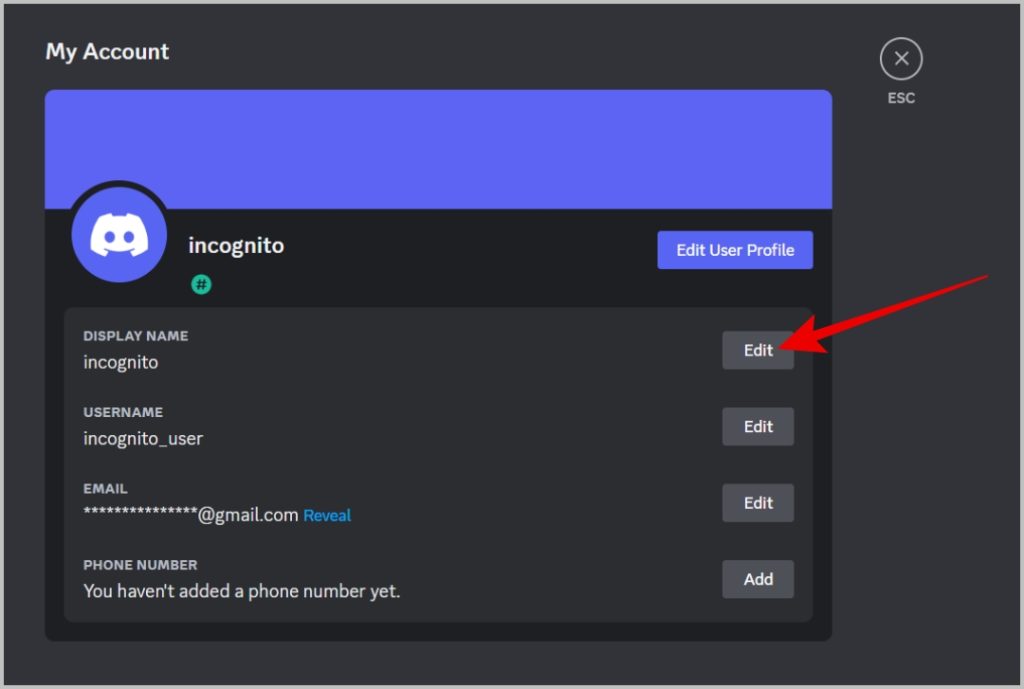
6. Введите отображаемое имя в разделе «Отображаемое имя».
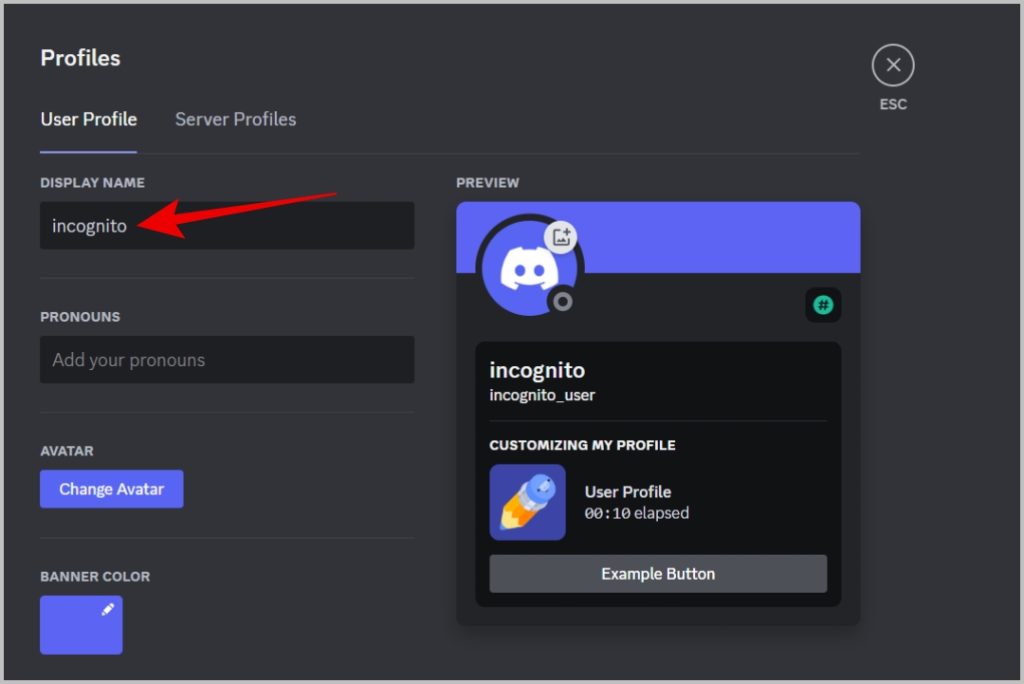
7. После этого нажмите кнопку Сохранить изменения в нижней части экрана.
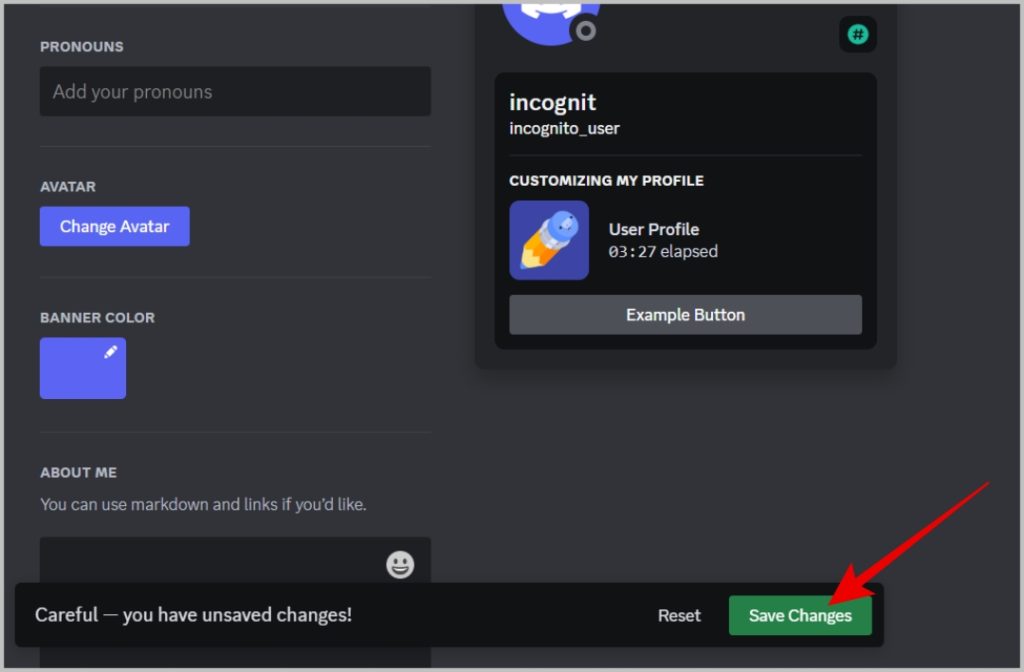
Изменить имя пользователя и отображаемое имя на Discord Mobile
1. Откройте приложение Discord на своем Android или iPhone. Нажмите на фото профиля в правом нижнем углу.
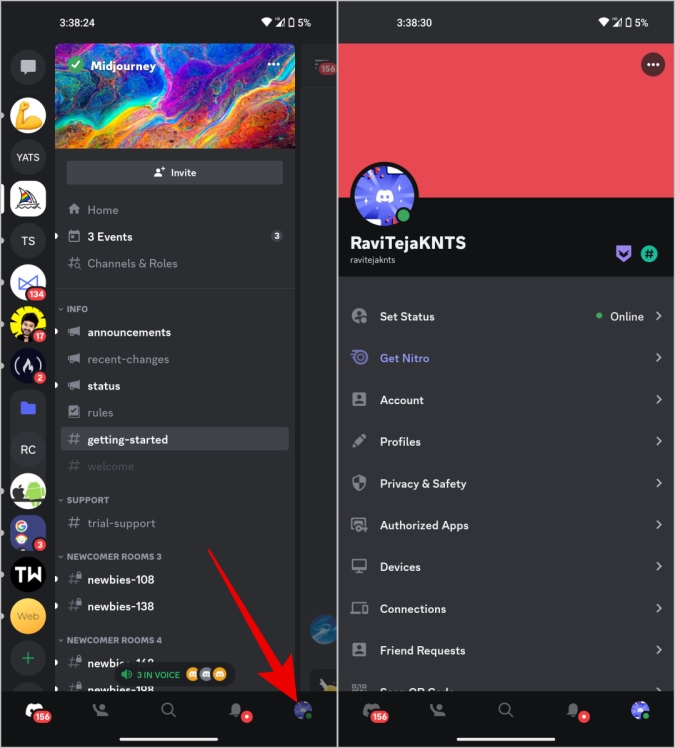
2. Теперь выберите параметр Учетная запись и нажмите параметр Имя пользователя.
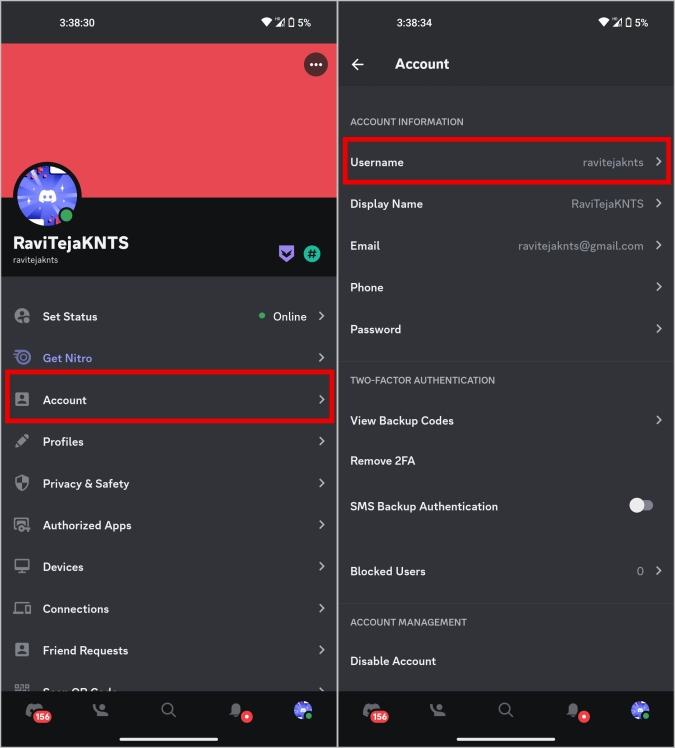
3. Введите имя пользователя и нажмите кнопку Сохранить. Вы получите сообщение об ошибке, если имя пользователя недоступно. Затем измените имя пользователя на более уникальное.
4. На следующей странице введите свой пароль Discord и нажмите Готово, чтобы изменить свое имя пользователя.
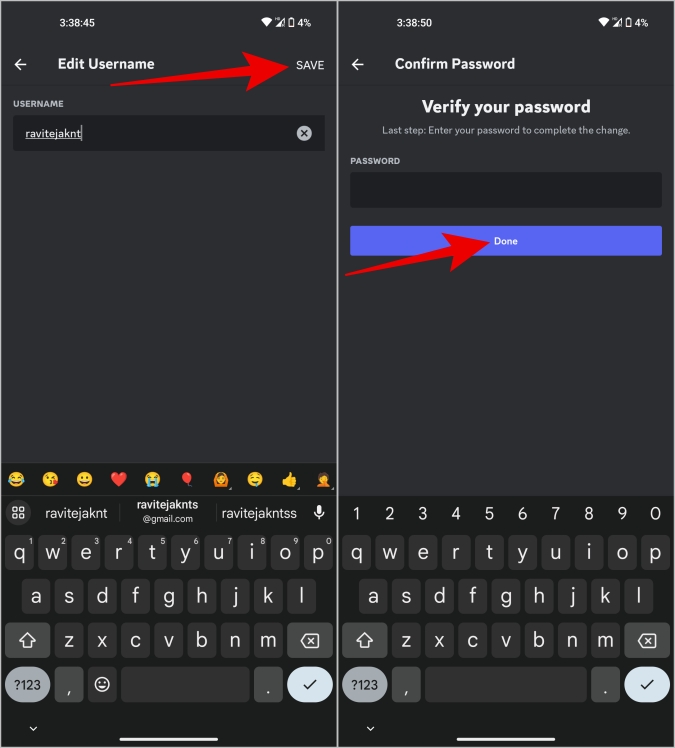
5. Теперь нажмите на опцию Отображаемое имя и введите отображаемое имя, которое вы хотите видеть в своем профиле Discord. После этого нажмите кнопку Сохранить в правом верхнем углу.
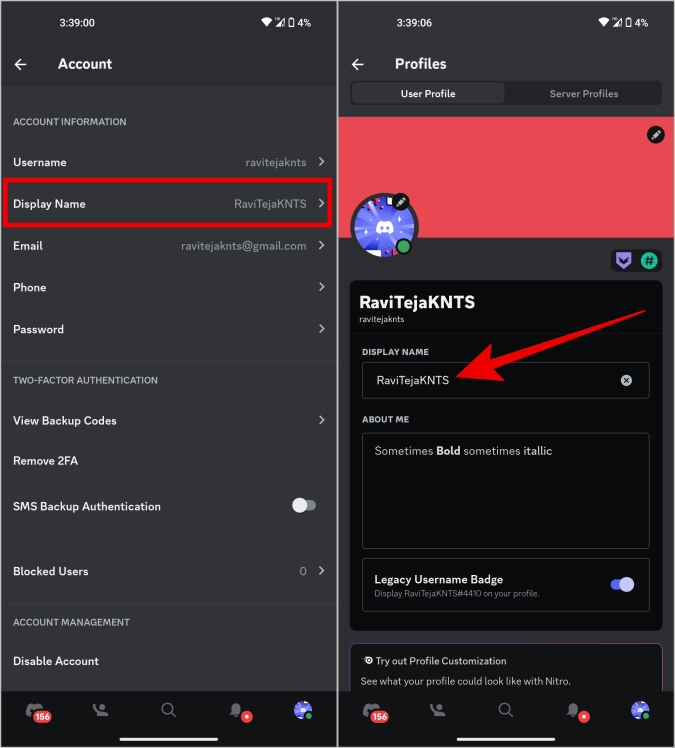
Часто задаваемые вопросы
1. Сколько раз вы можете менять свое имя пользователя в Discord?
Официально Discord не упомянул никаких ограничений на количество раз, когда вы можете менять имена пользователей. На данный момент вы можете менять свое имя пользователя столько раз, сколько захотите.
2. Что происходит с вашими никнеймами на сервере?
Если вы установили псевдонимы на каком-либо сервере, на данный момент они не затронуты. Ваш псевдоним на сервере заменит ваше отображаемое имя на этом конкретном сервере, как и раньше.
Имена пользователей в Discord
После того, как вы измените имя пользователя, имя пользователя, автоматически созданное Discord, не будет работать. Но Discord предоставит вам значок имени пользователя. При наведении на него курсора вы увидите ваше имя пользователя, сгенерированное Discord. Если вы коллекционируете значки Discord, они станут дополнением к вашим список значков Discord.